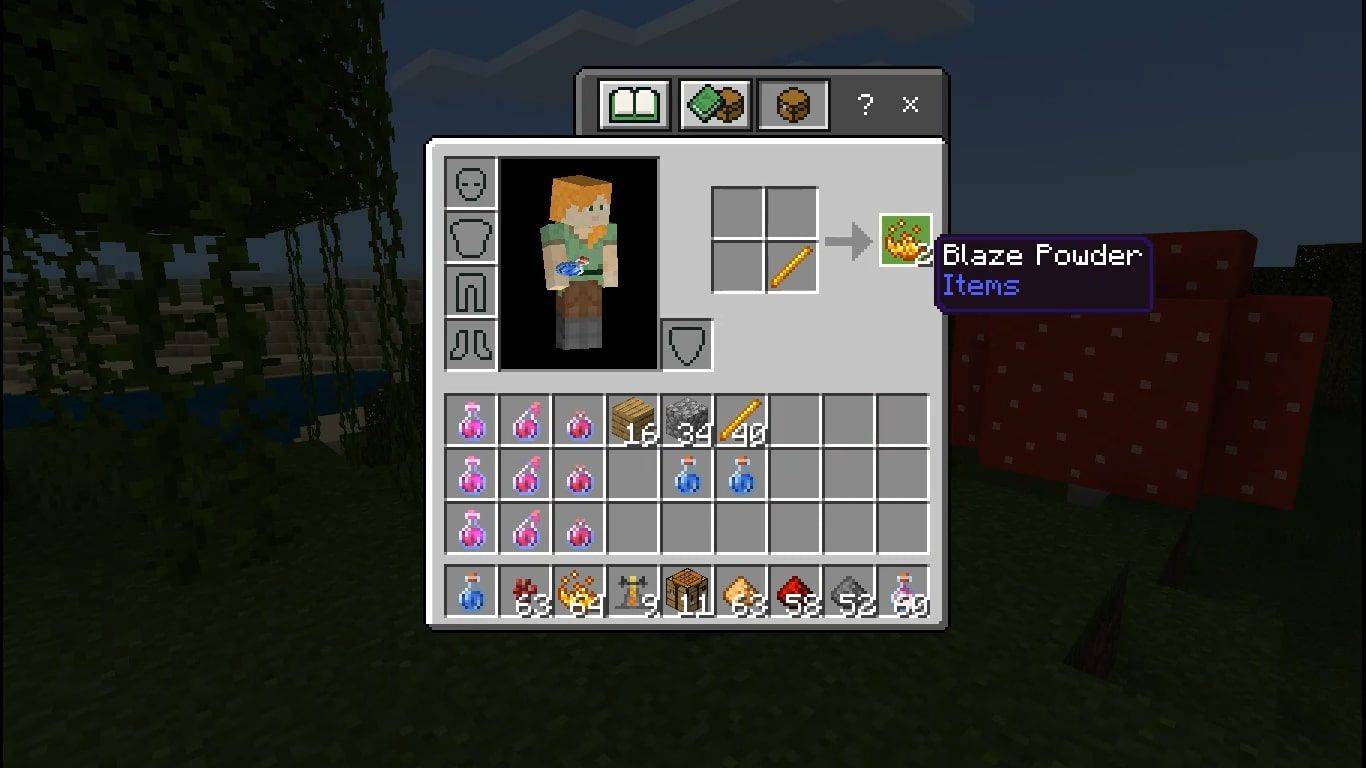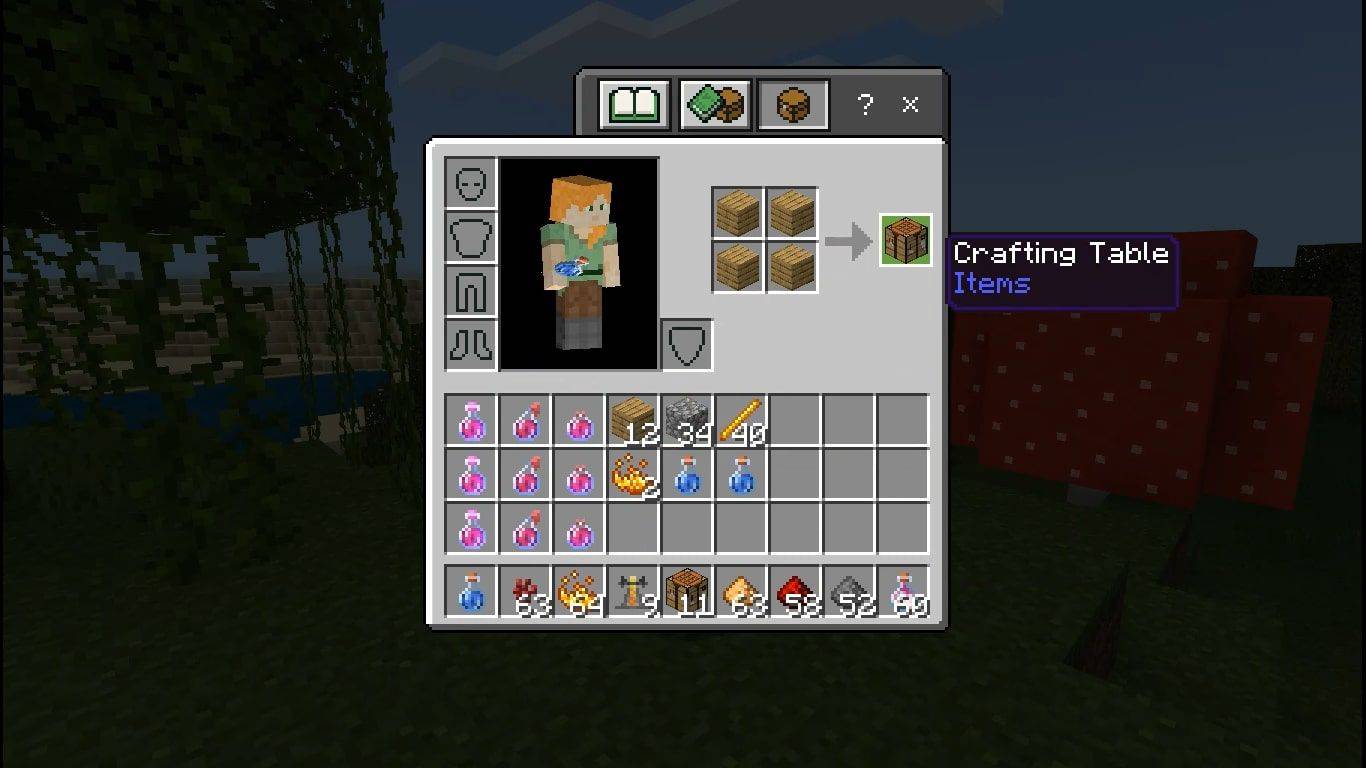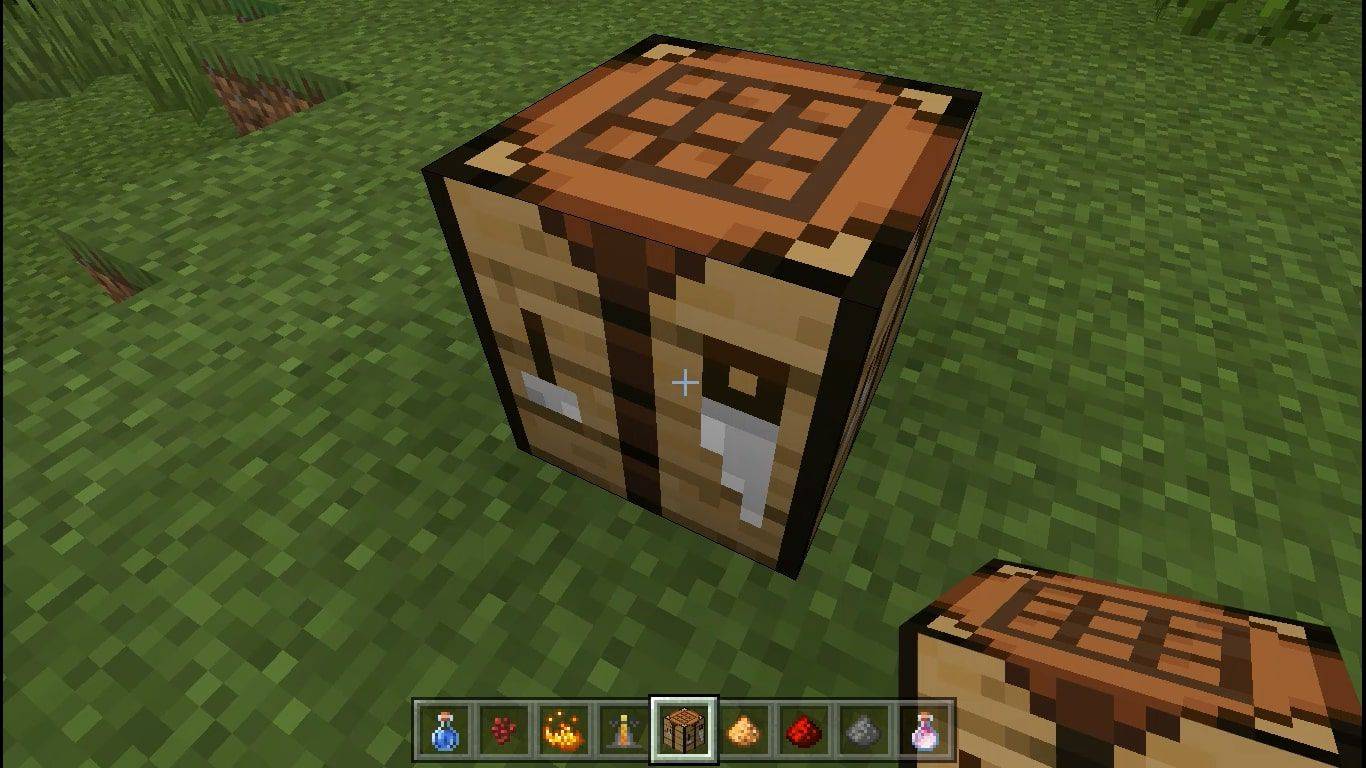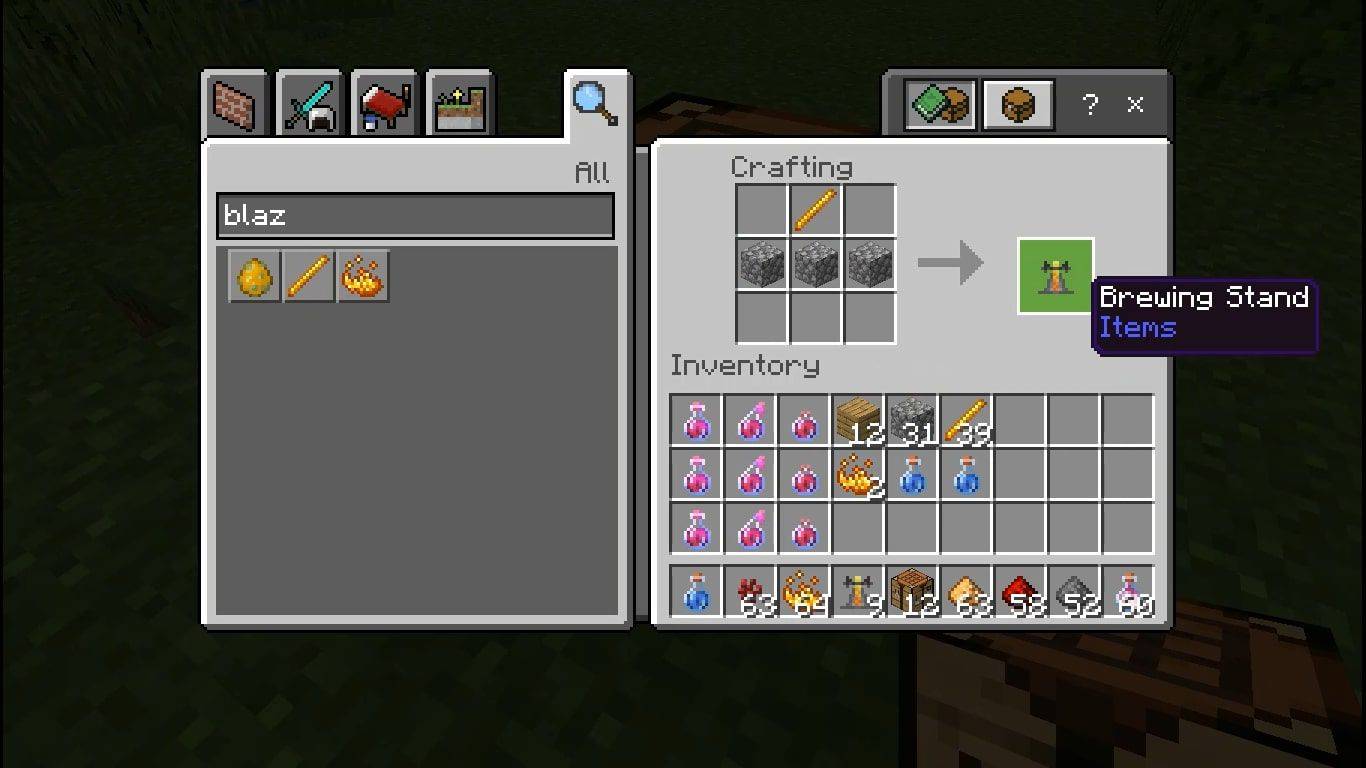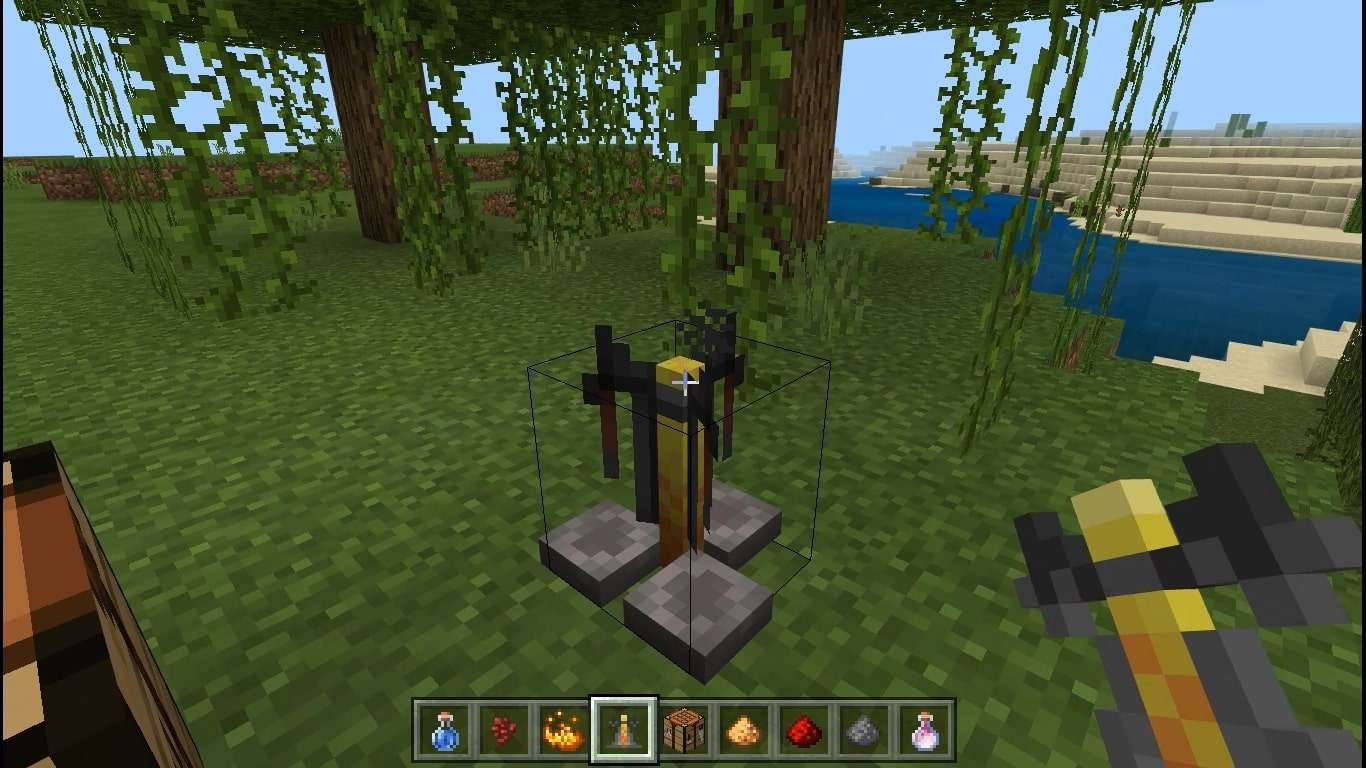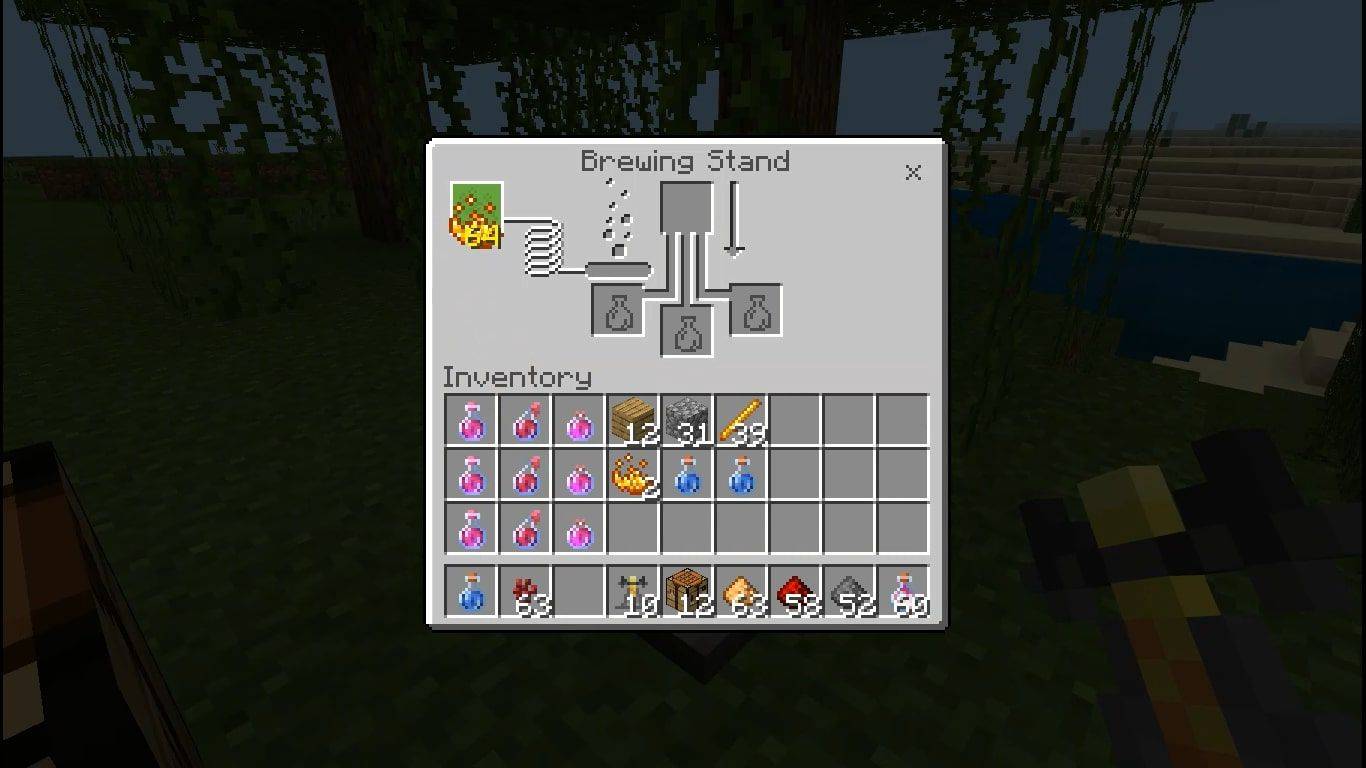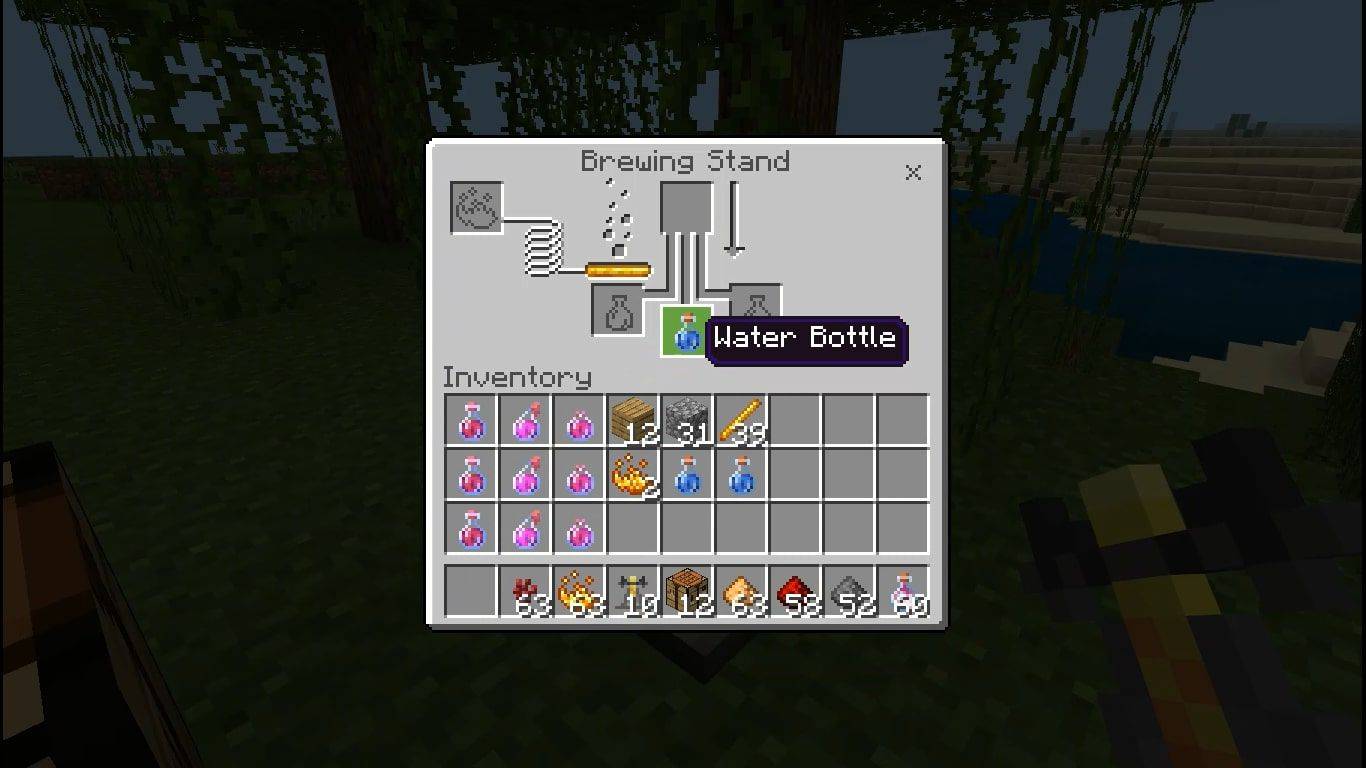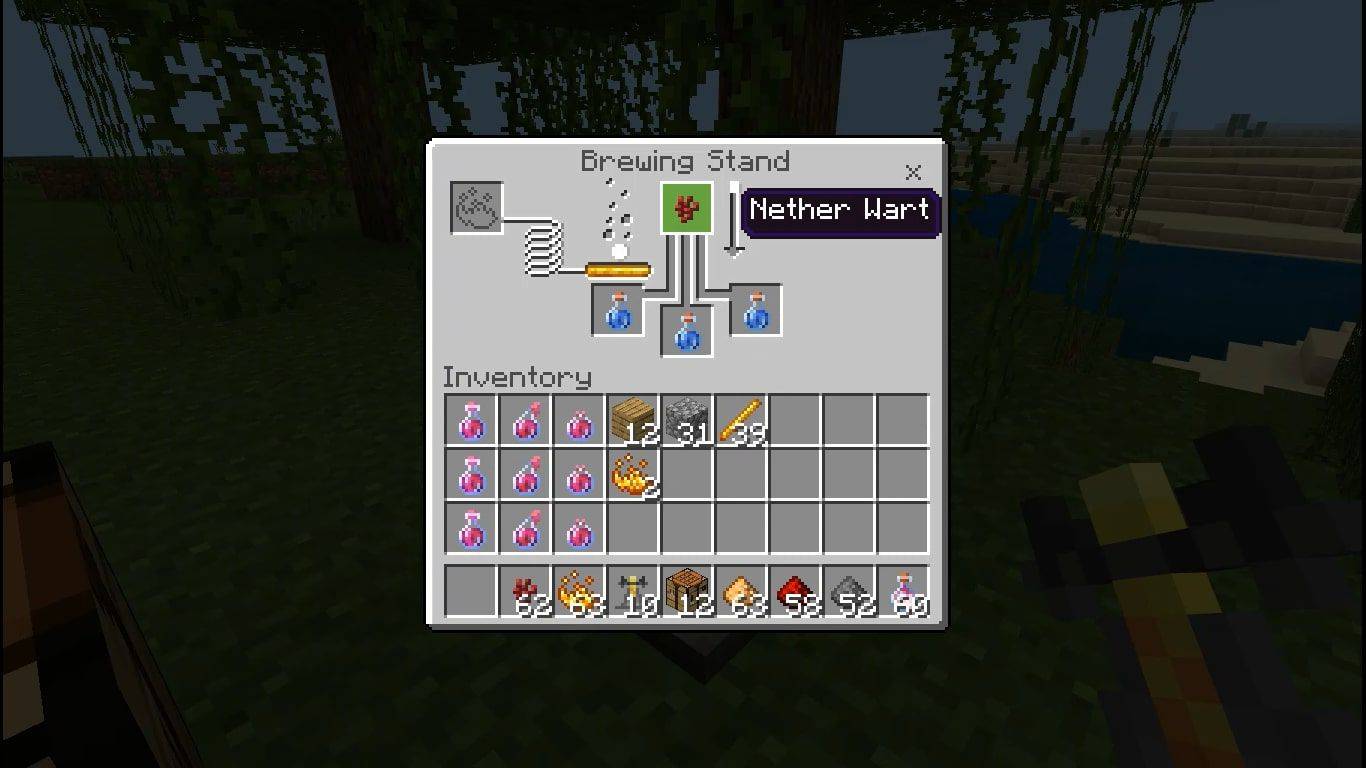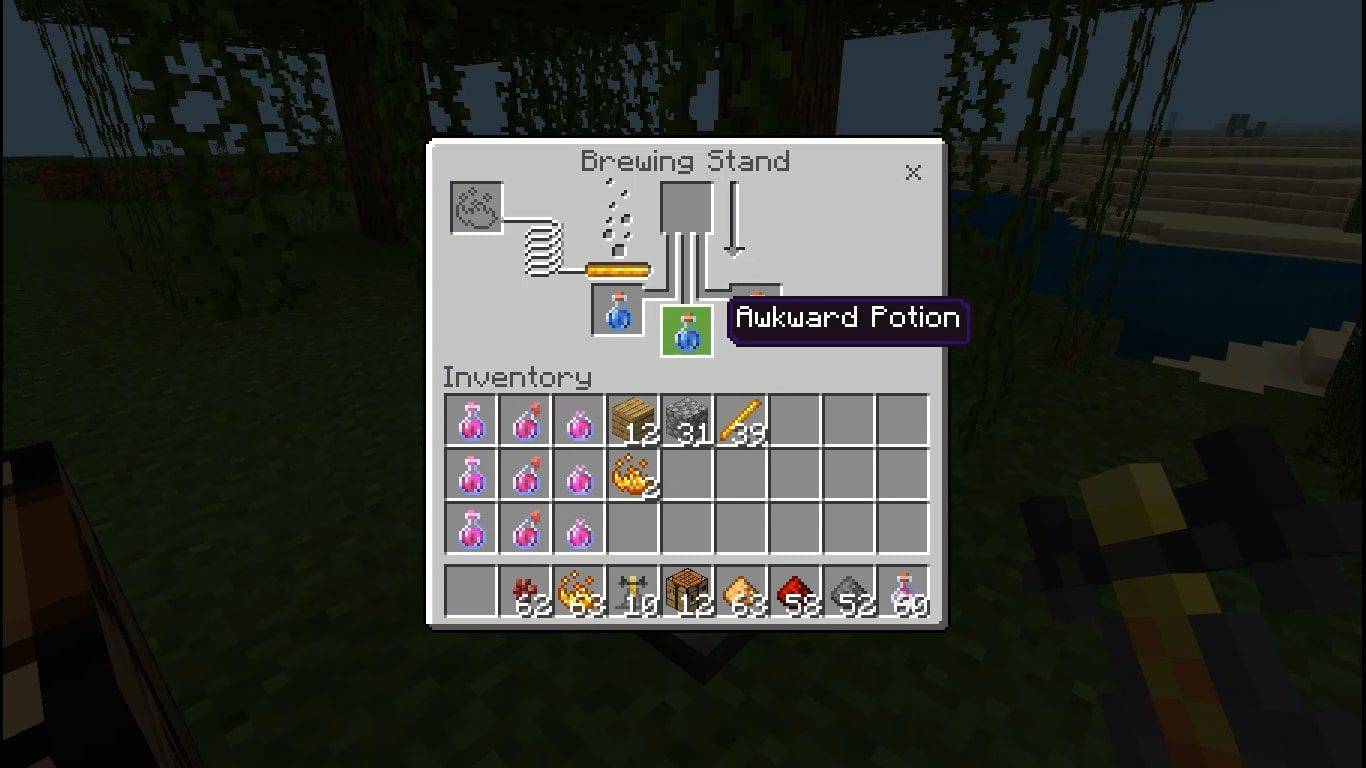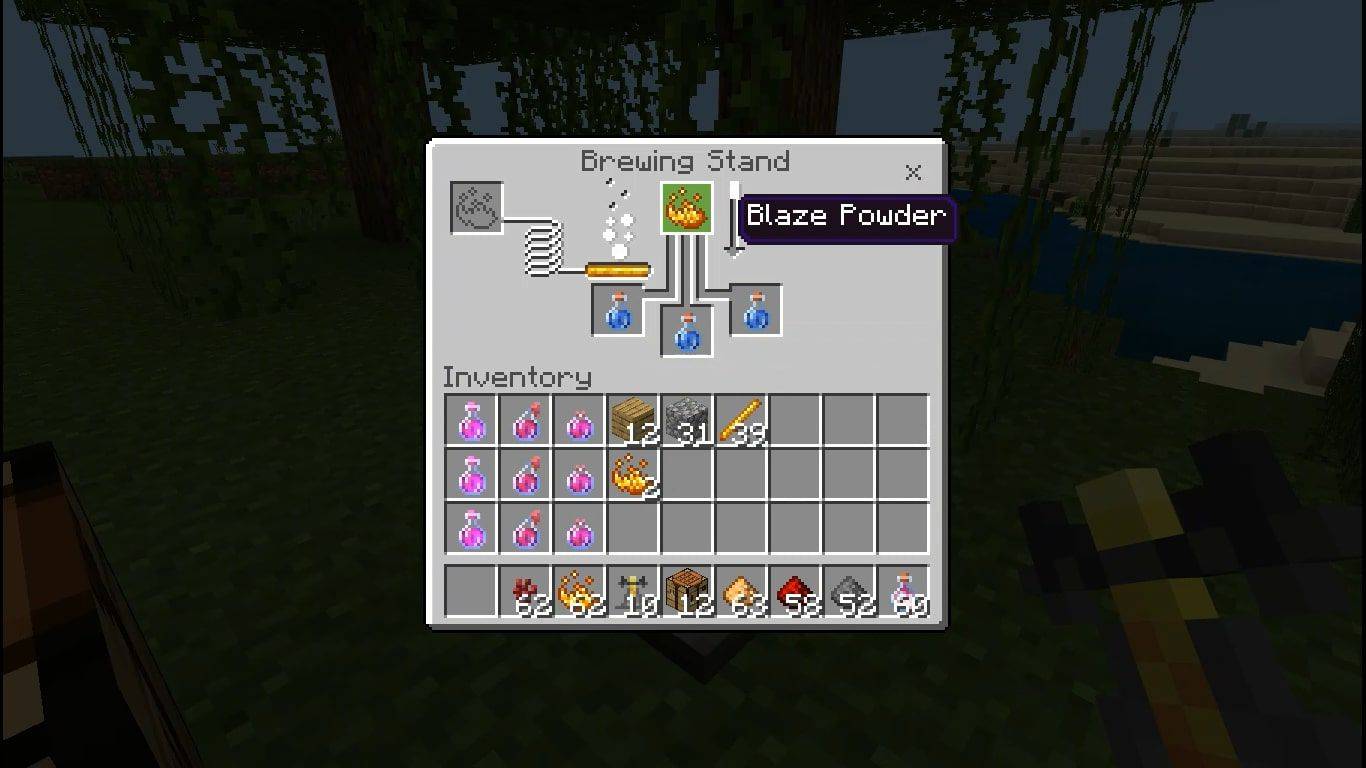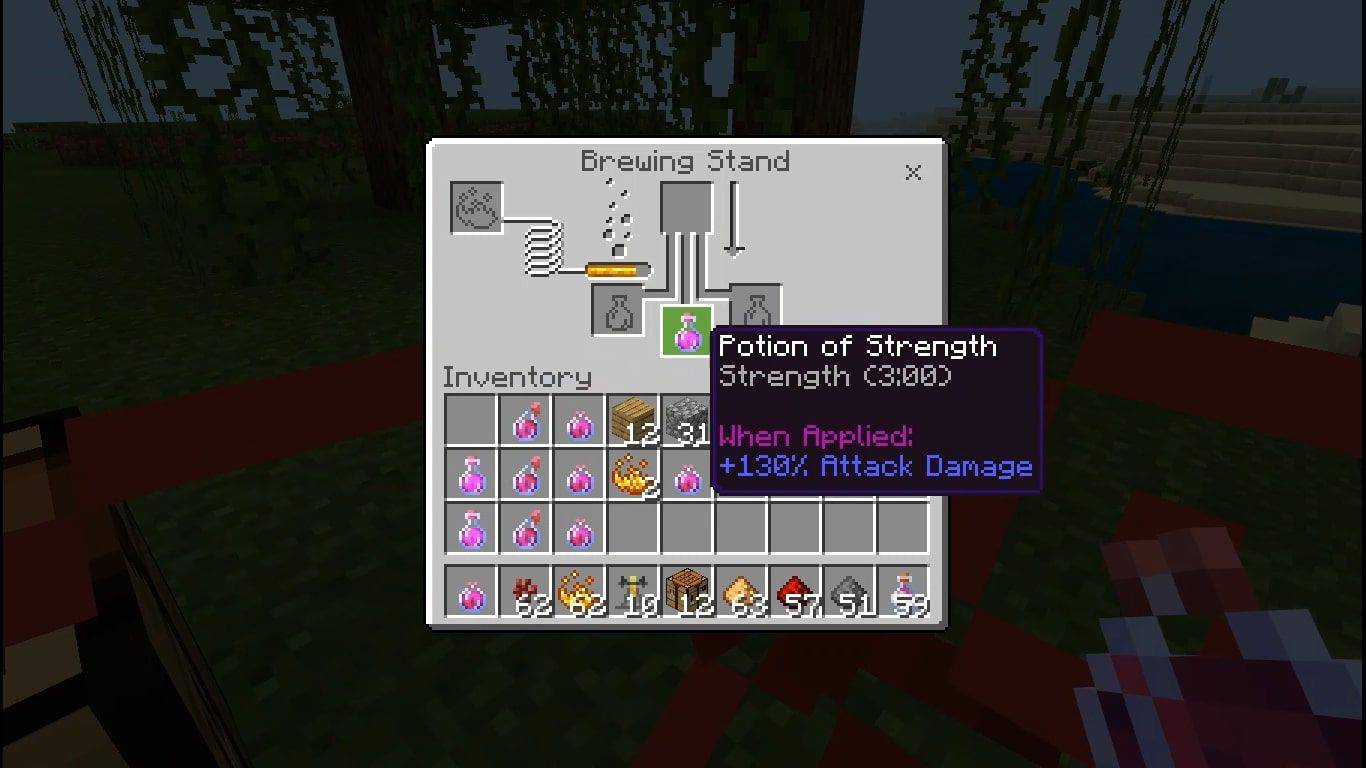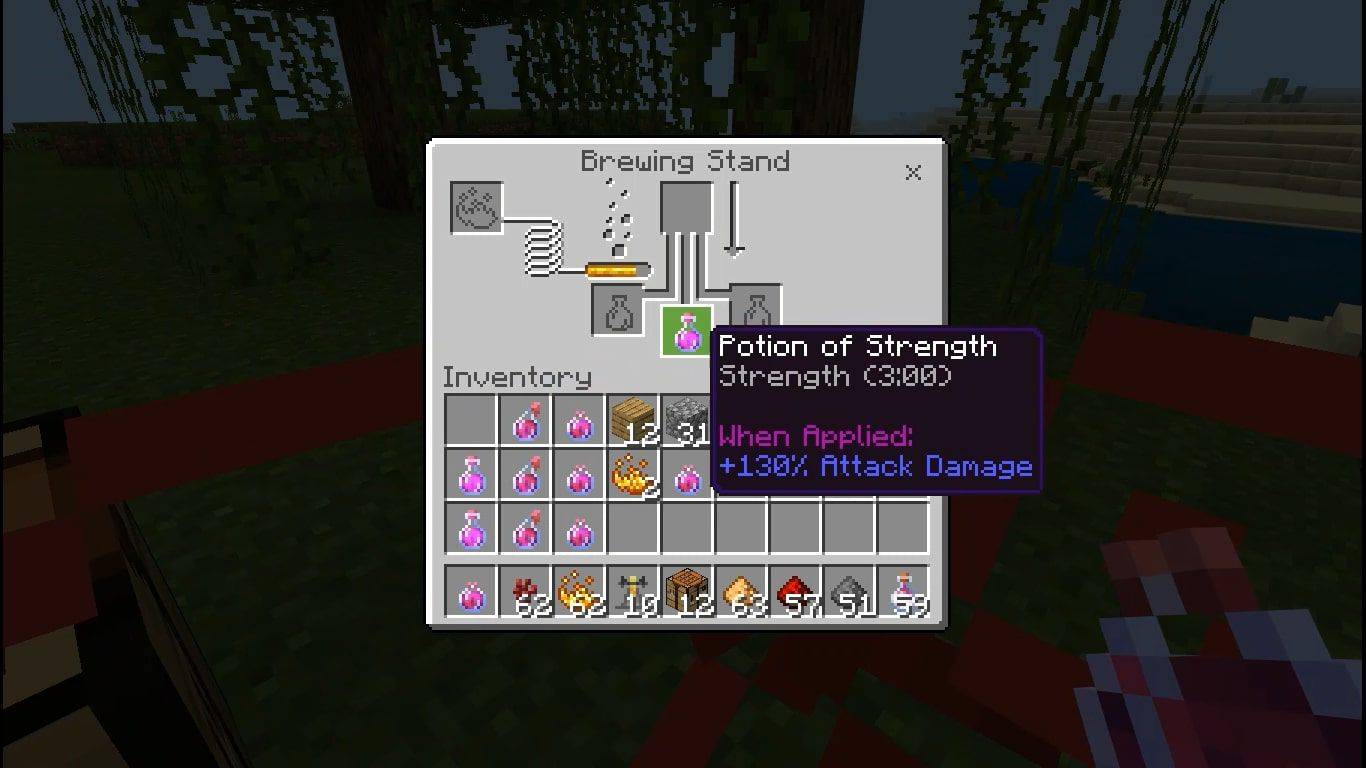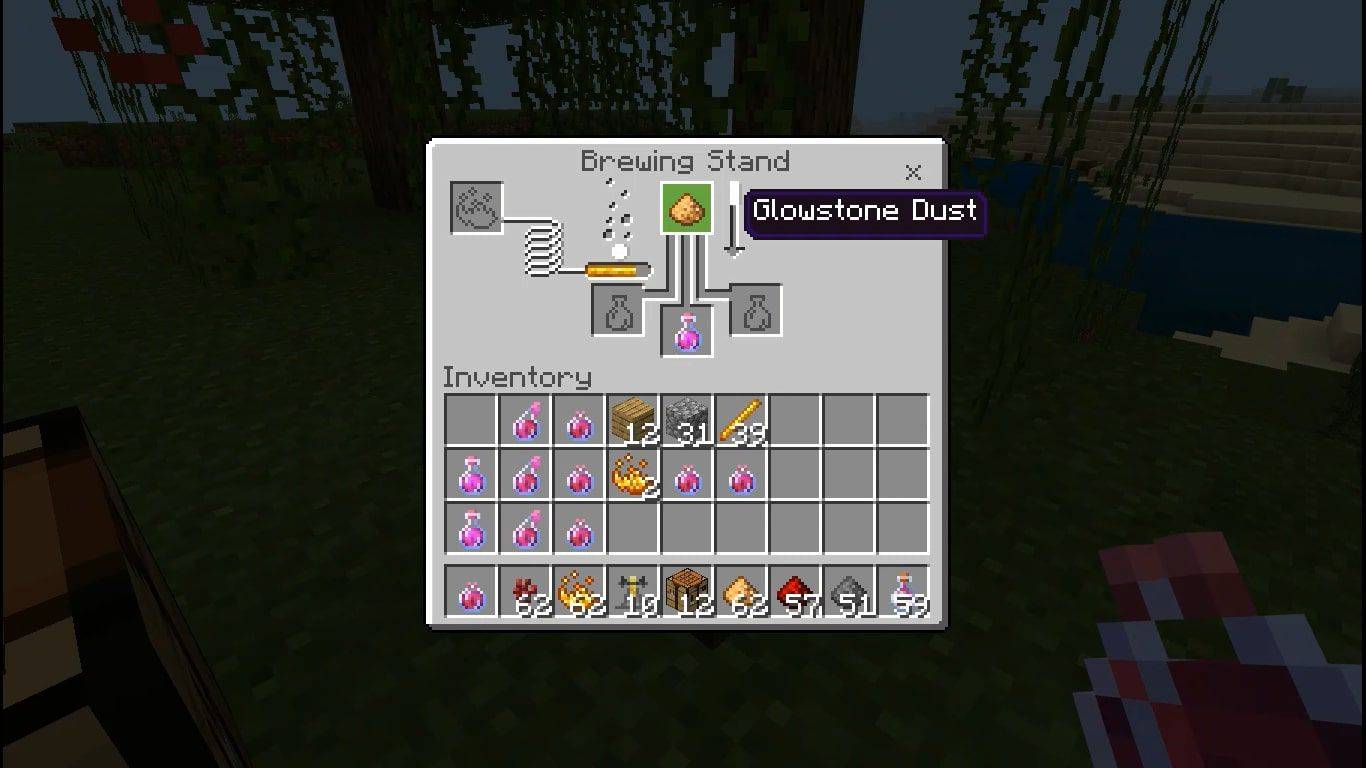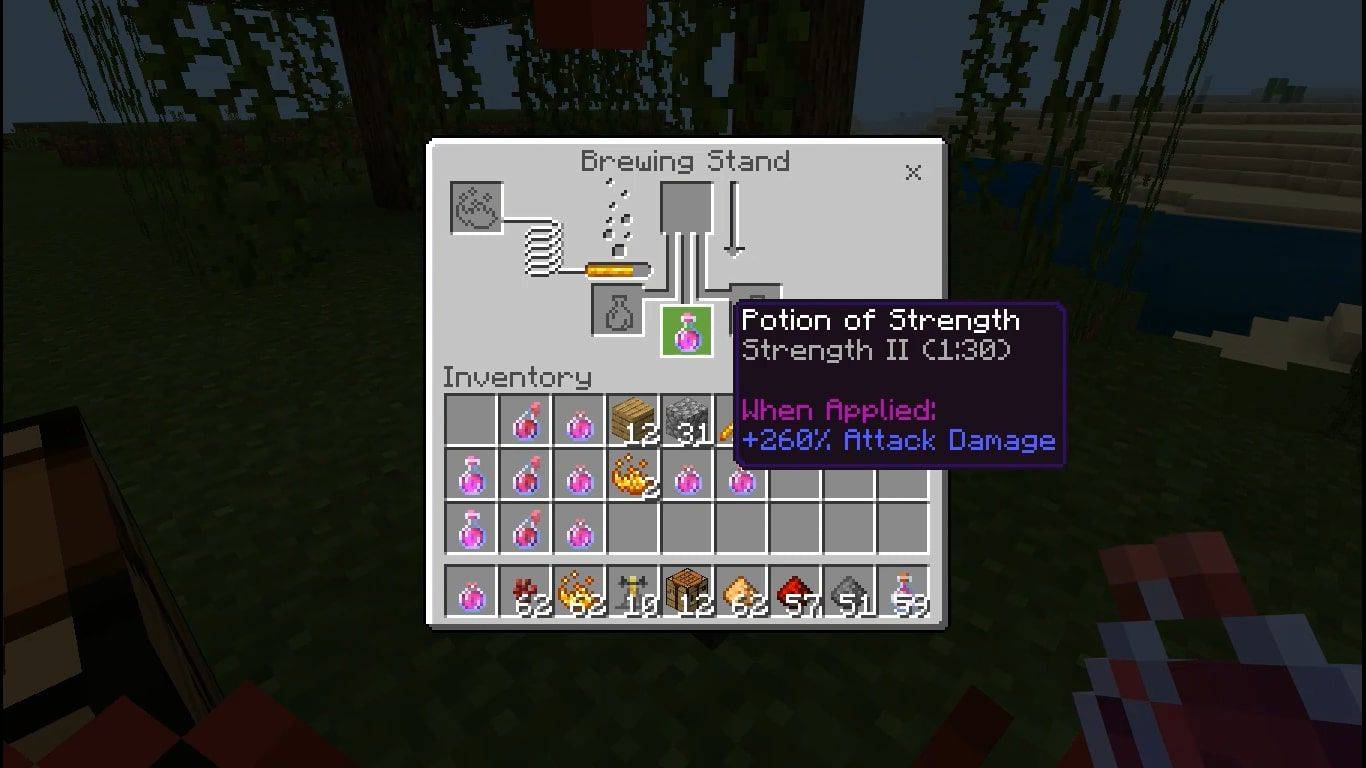Minecraft の強さのポーションは、ゾンビや他の暴徒の大群と戦わなければならないときに役立ちます。適切な材料があれば、実際に強化ポーションの効果を延長または倍増させることができます。
この記事の手順は、Windows、PS4、Xbox One を含むすべてのプラットフォームの Minecraft に適用されます。
力のポーションを作るために必要なもの
力のポーションを最初から作成するには、次の材料が必要です。
- 作業テーブル (4 枚の木の板を使用したクラフト)
- 醸造スタンド (ブレイズロッド 1 つと丸石 3 つを含むクラフト)
- ブレイズパウダー 2 個 (ブレイズロッド 1 本でクラフト)
- 1 ネザーワート
- ウォーターボトル1本
このポーションのバリエーションを作成するには、次の材料も必要です。
- グロウストーンダスト
- ガンパワー
- ドラゴンの息吹
- 赤石
時々強化ポーションをドロップする魔女に注意してください。
Minecraft の力のポーションの作り方
Minecraft で体力を高めるポーションを作るには:
-
作る 2 ブレイズパウダー を使用して 1 ブレイズロッド 。
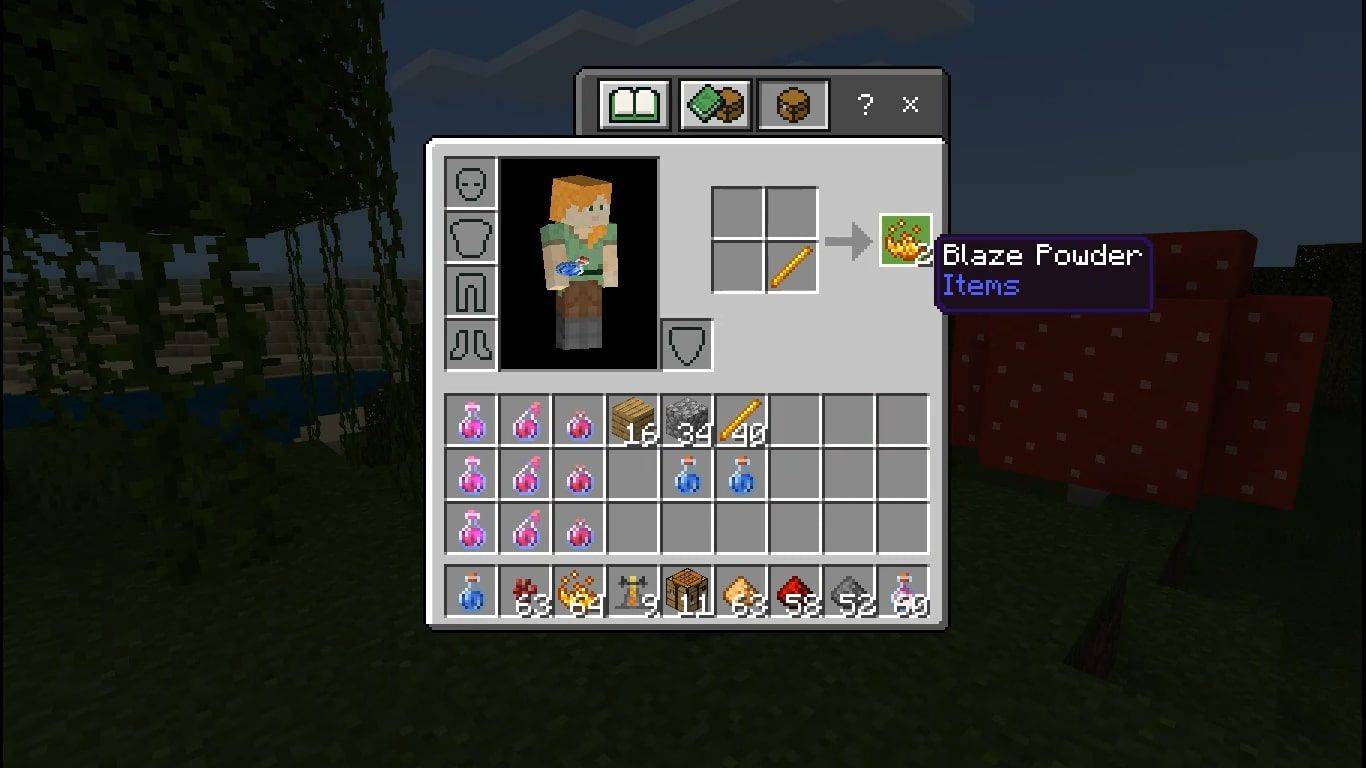
-
作る 作業台 木の板を4枚使って。あらゆる種類の板を使用できます ( 歪んだ板 、 深紅の板 、など)。
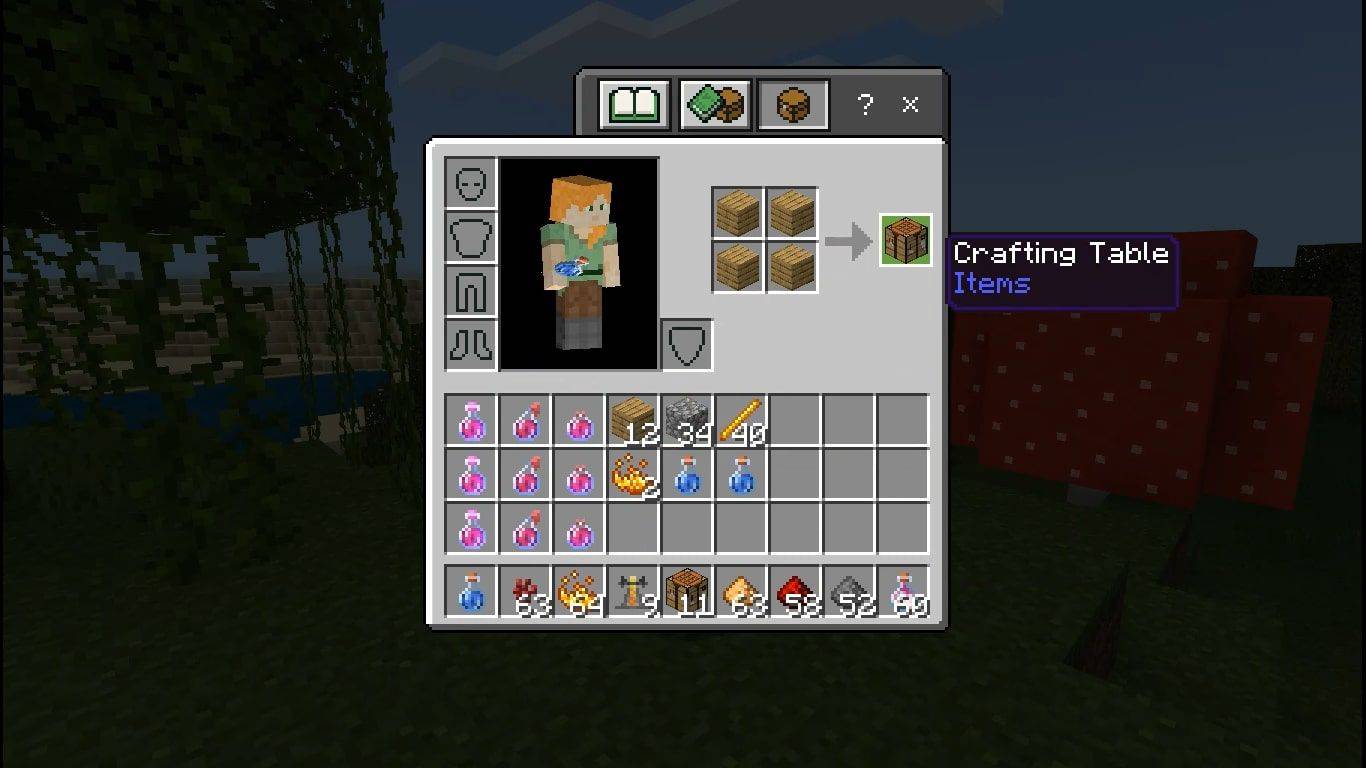
-
を配置します。 作業台 地上で操作して 3X3 のクラフト グリッドを開きます。
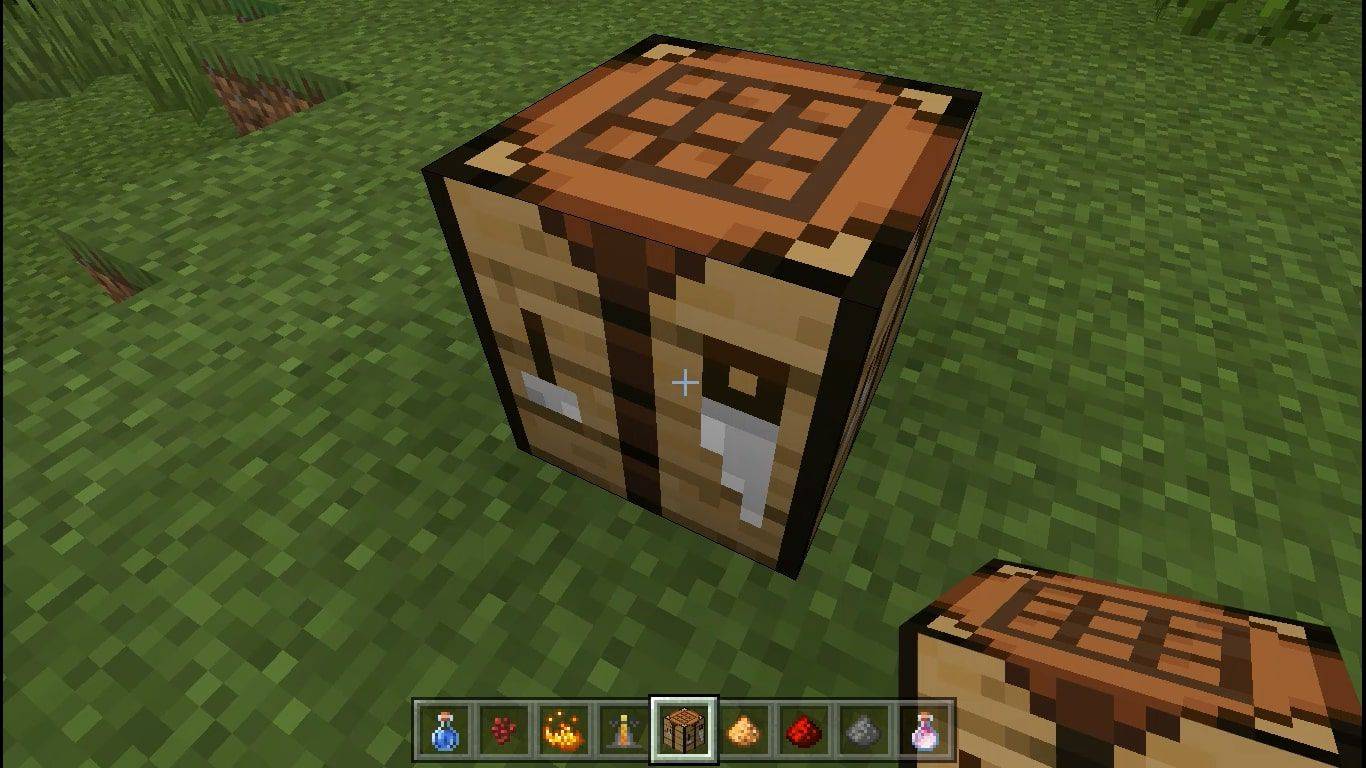
-
作る 醸造スタンド を追加することで ブレイズロッド 上の列の真ん中と3つまで 石畳 2列目。
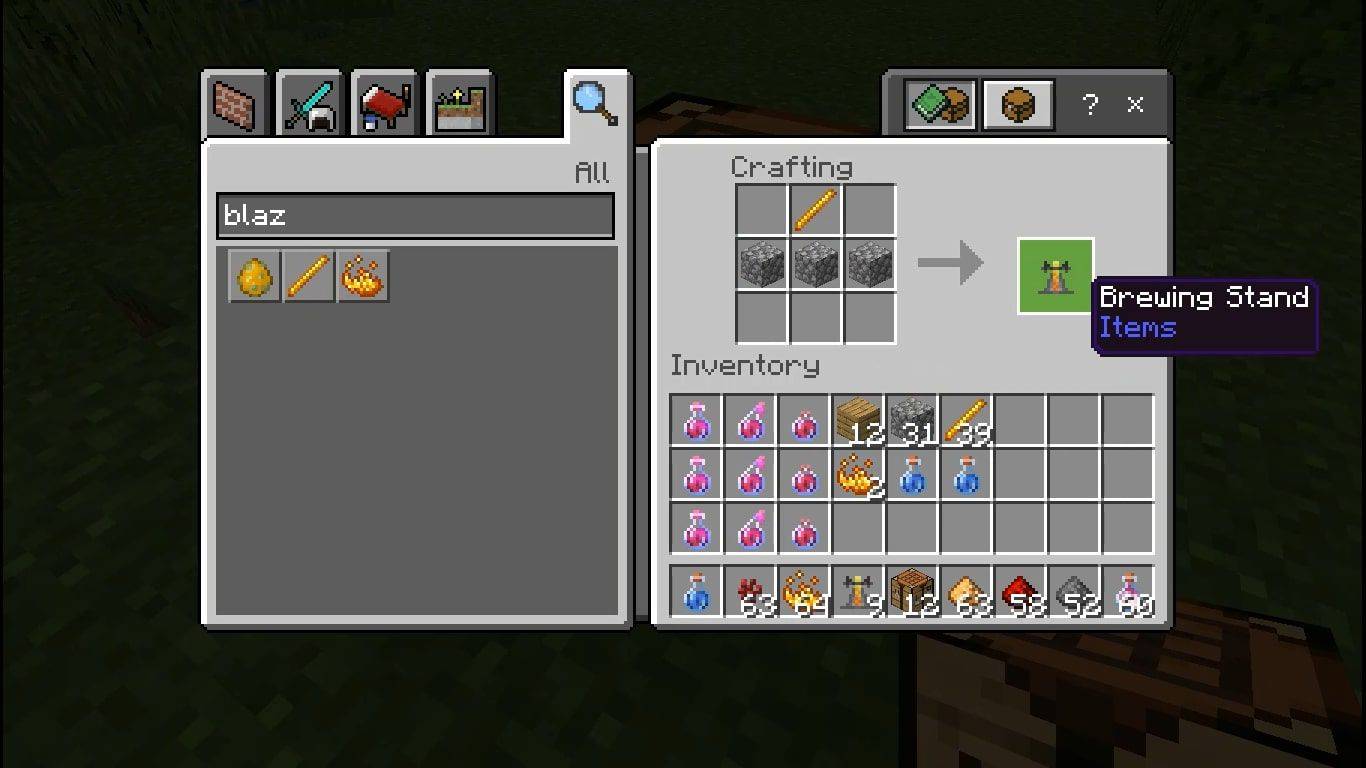
-
を配置します。 醸造スタンド 地面に置いて操作して、醸造メニューを開きます。
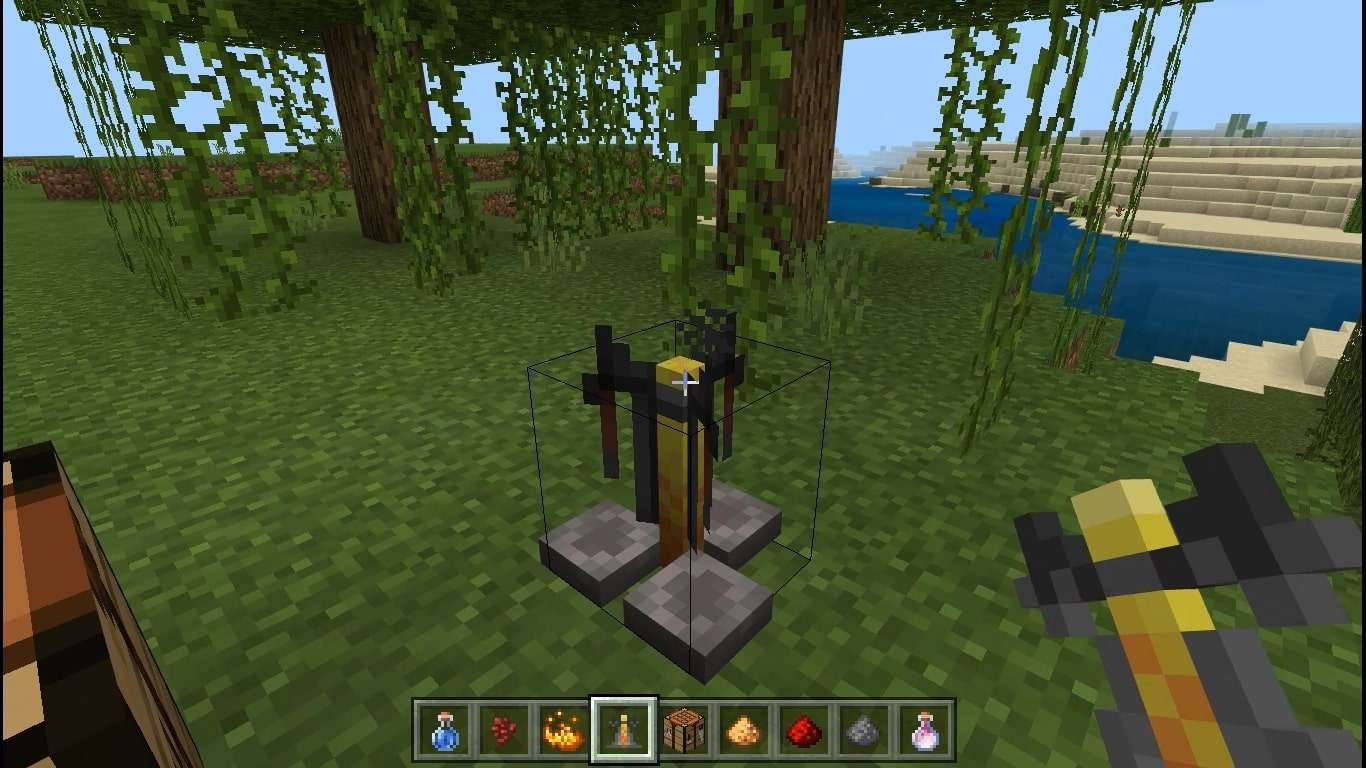
-
追加 1 ブレイズパウダー 左上のボックスをクリックして有効にします。 醸造スタンド 。
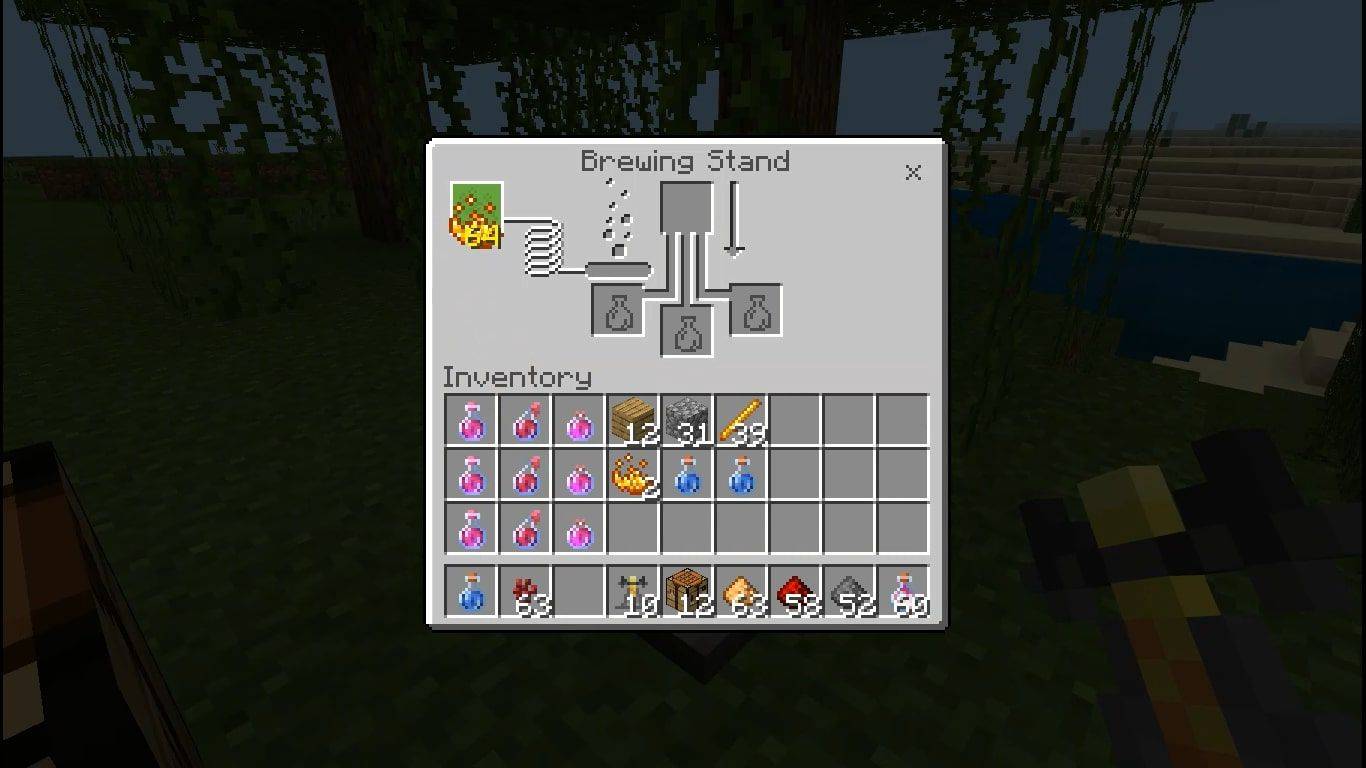
-
追加 ウォーターボトル 抽出メニューの下部にある 3 つのボックスのいずれかに移動します。
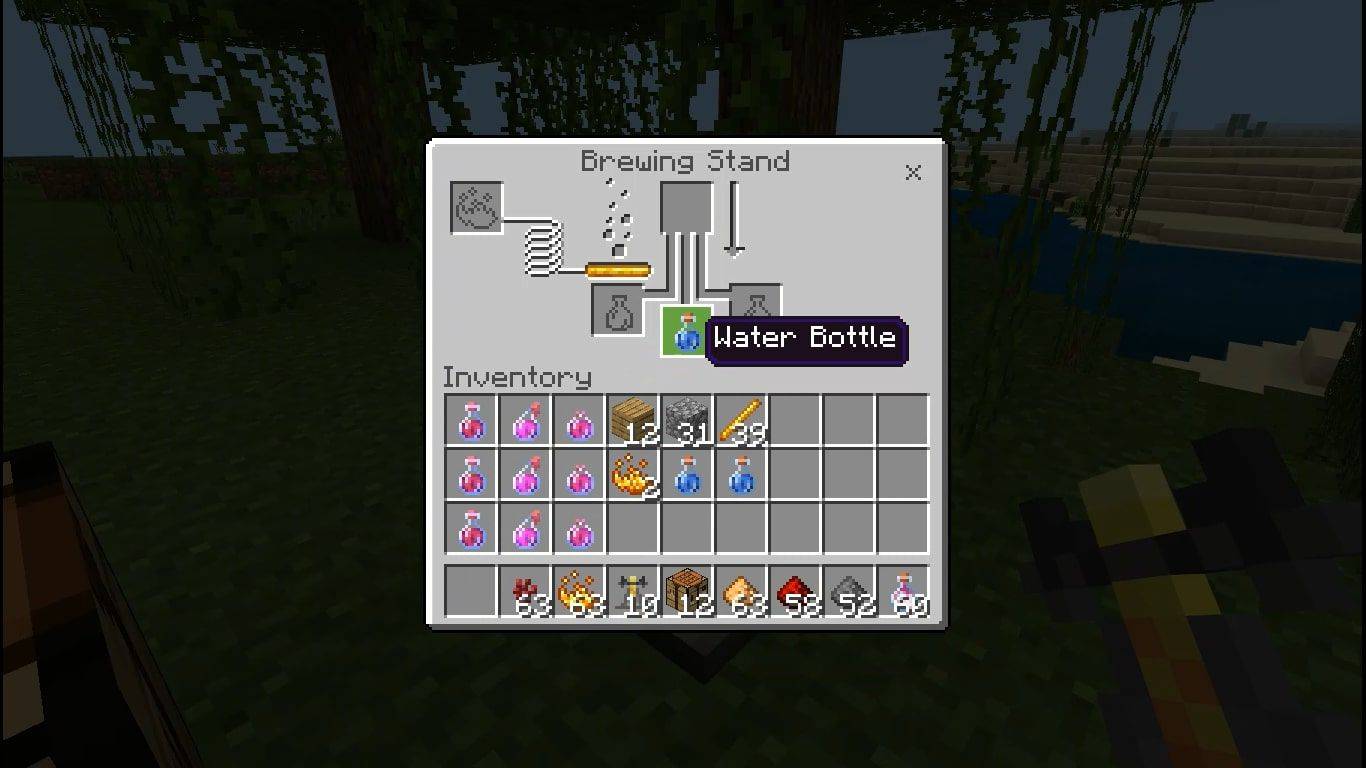
下の他のボックスにウォーターボトルを追加すると、一度に最大 3 つのポーションを作ることができます。
-
追加 ネザーウォート 醸造メニューの一番上のボックスに移動します。
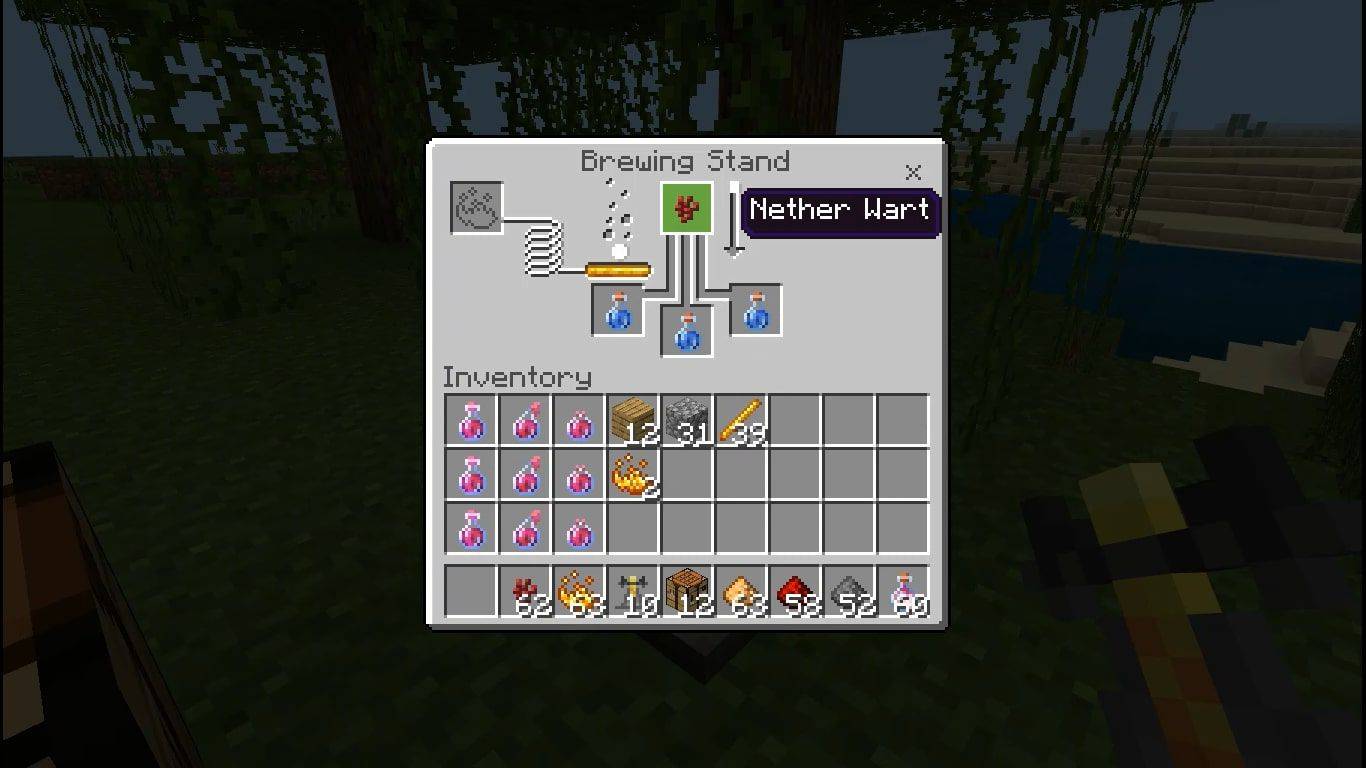
-
抽出プロセスが完了するまで待ちます。プログレスバーがいっぱいになると、ボトルには 厄介なポーション 。
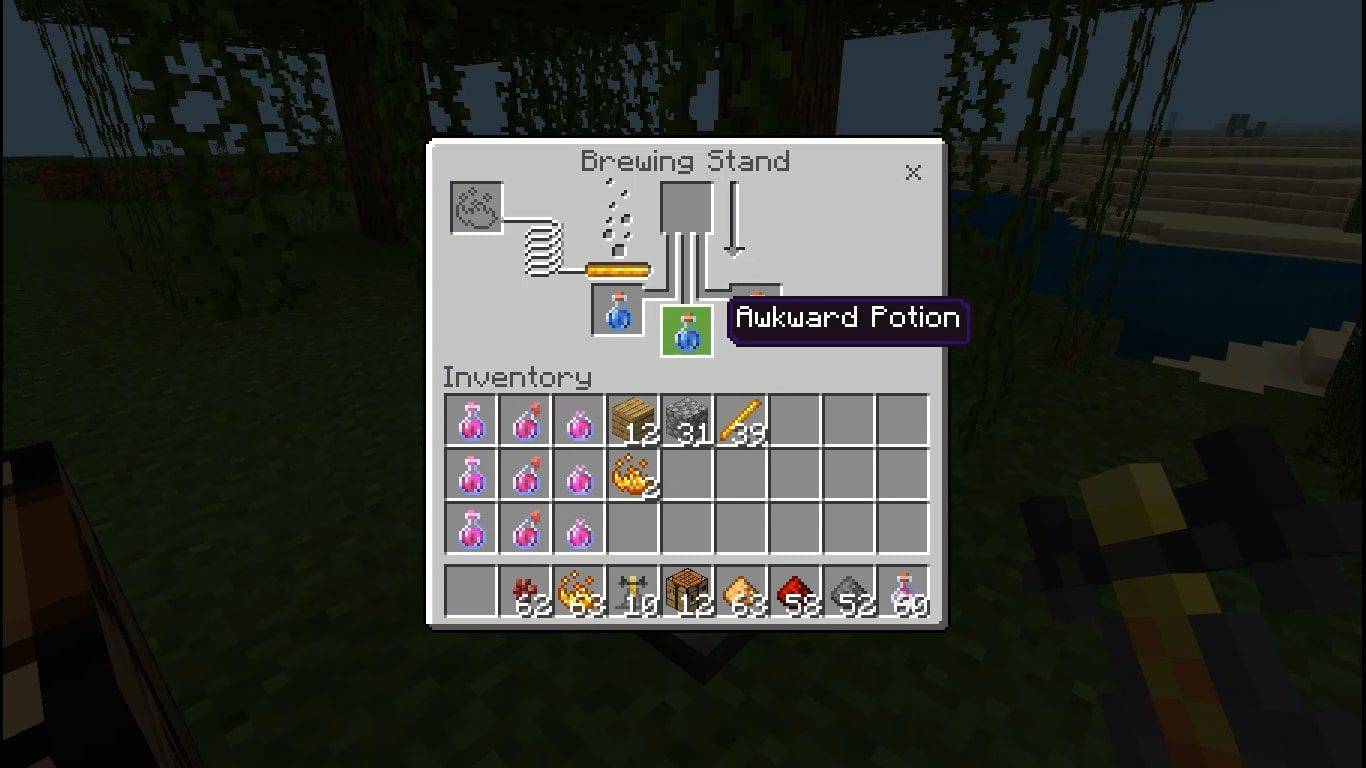
-
追加 1 ブレイズパウダー 醸造メニューの一番上のボックスに移動します。
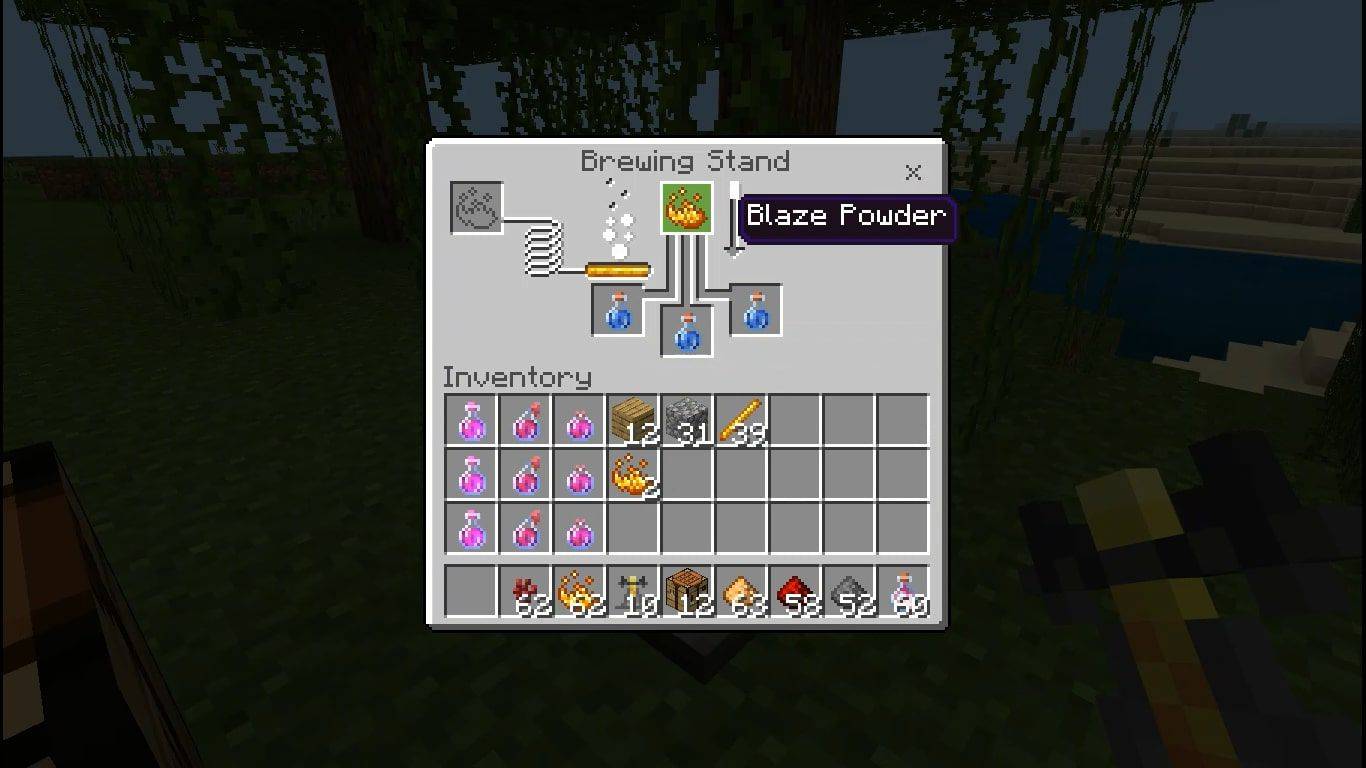
-
抽出プロセスが完了するまで待ちます。プログレスバーがいっぱいになると、ボトルには 力のポーション 。
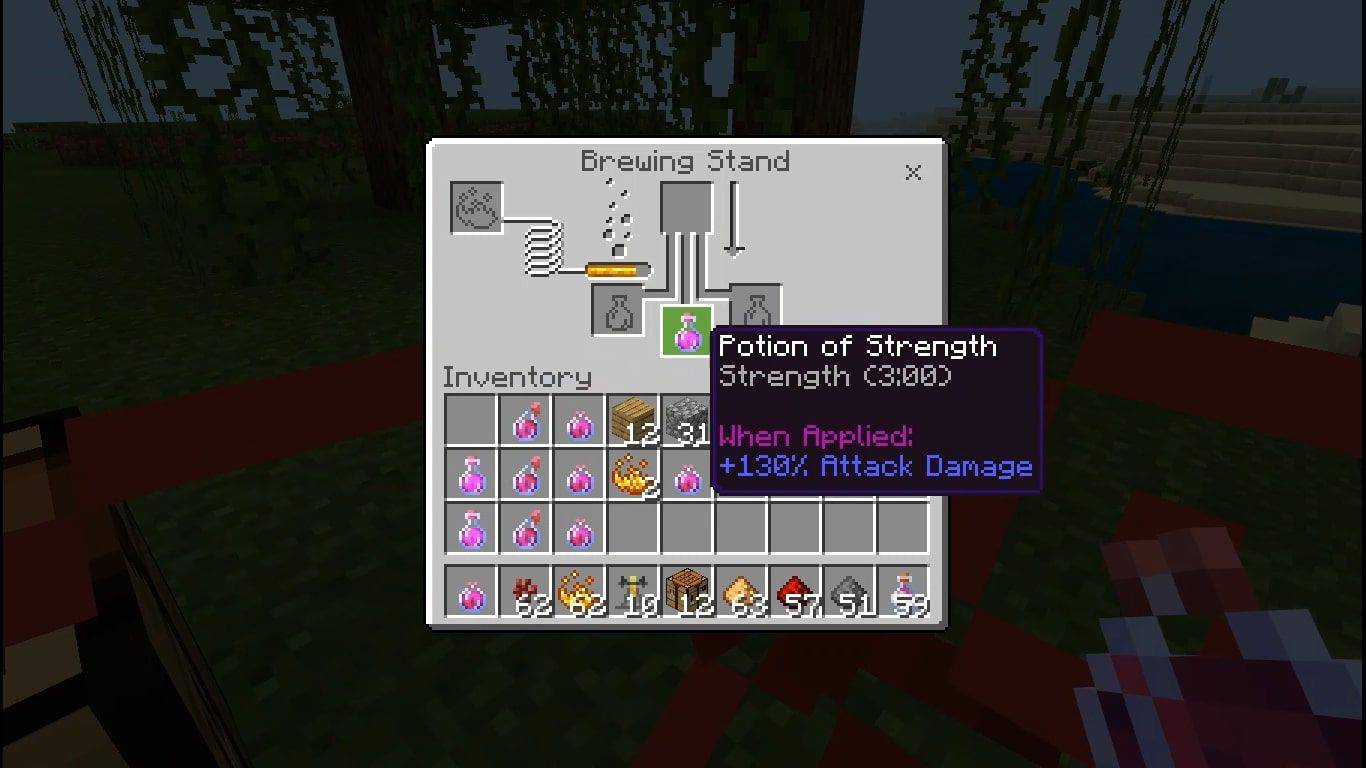
レッドストーンを追加すると、ポーションの効果の持続時間を延長できます。
Minecraft の強さのポーション II の作り方
力のポーションの効果を倍増するには、次の手順に従います。
-
醸造メニューを開いて、 力のポーション 一番下のボックスの1つに。
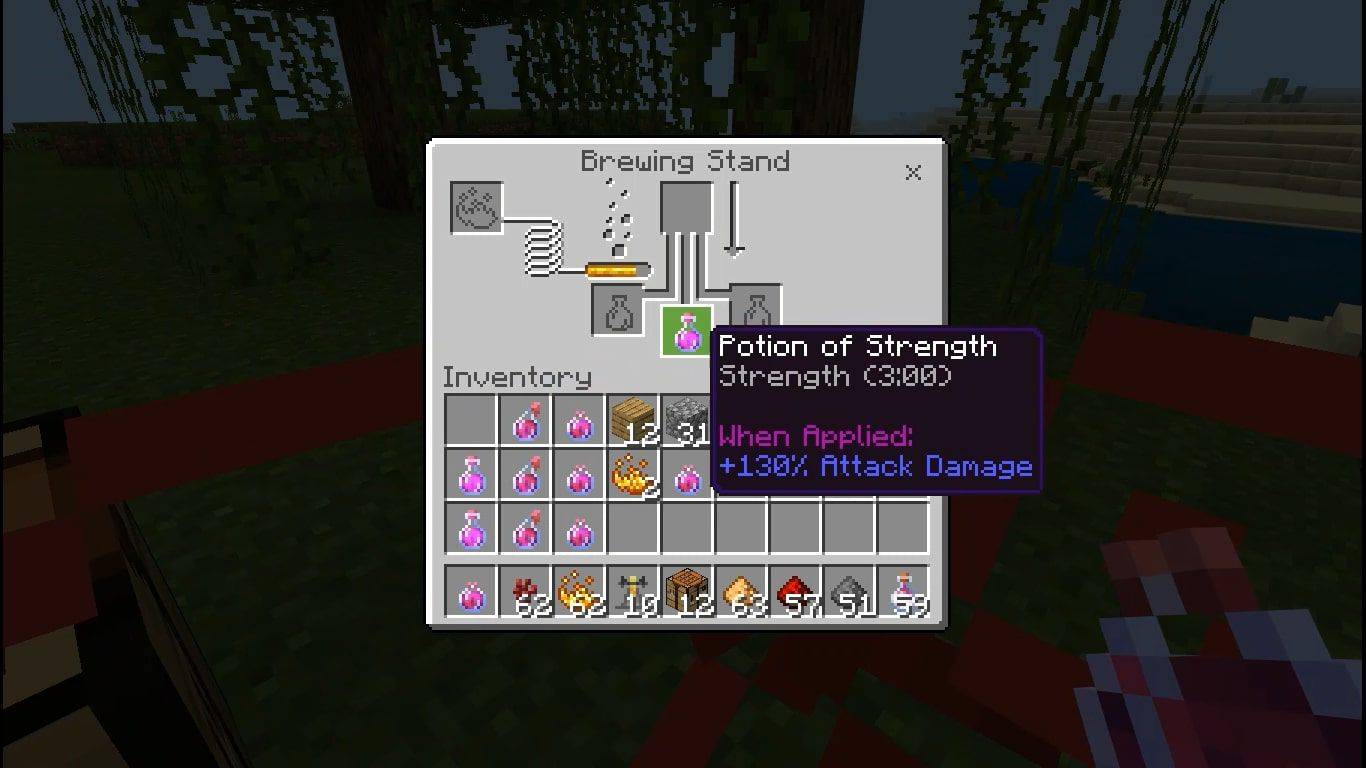
-
追加 グロウストーンダスト 醸造メニューの一番上のボックスに移動します。
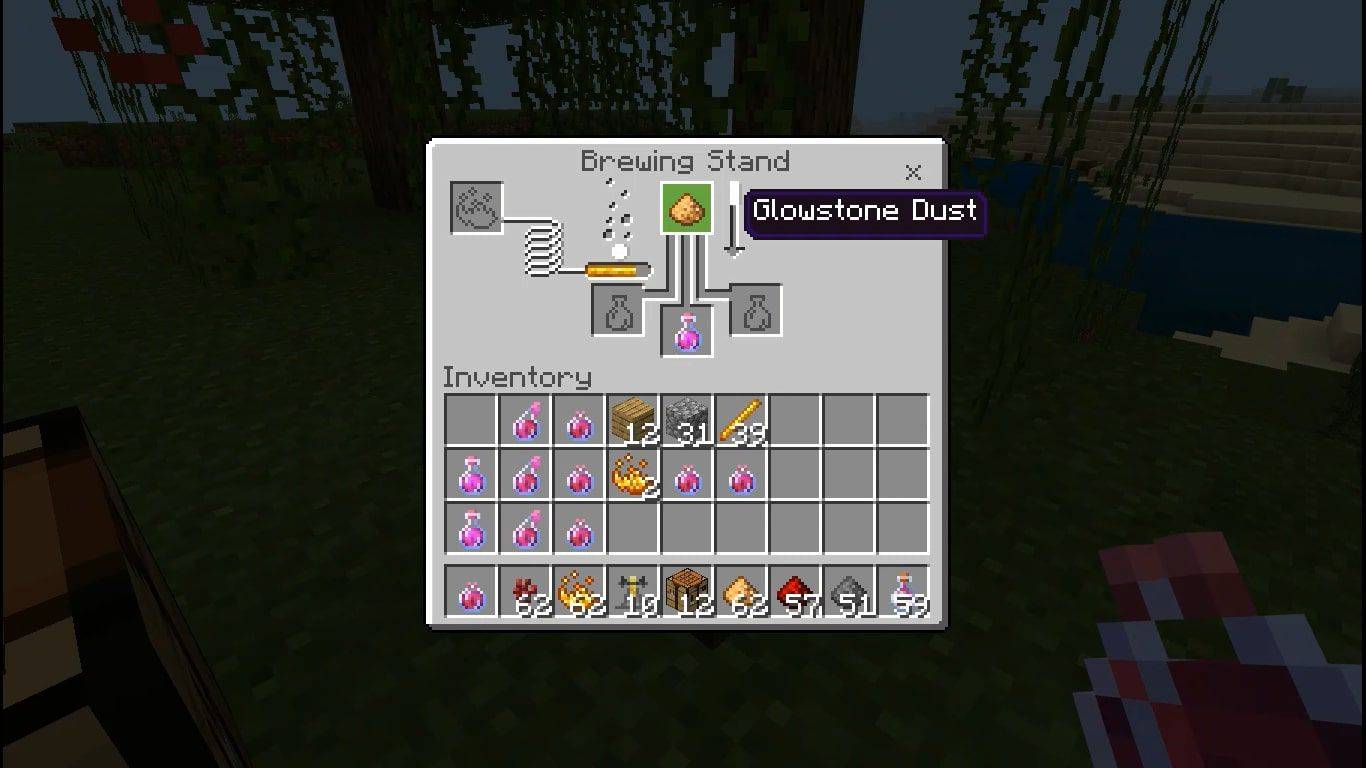
-
抽出プロセスが完了するまで待ちます。プログレスバーがいっぱいになると、ボトルには 力のポーション II 。
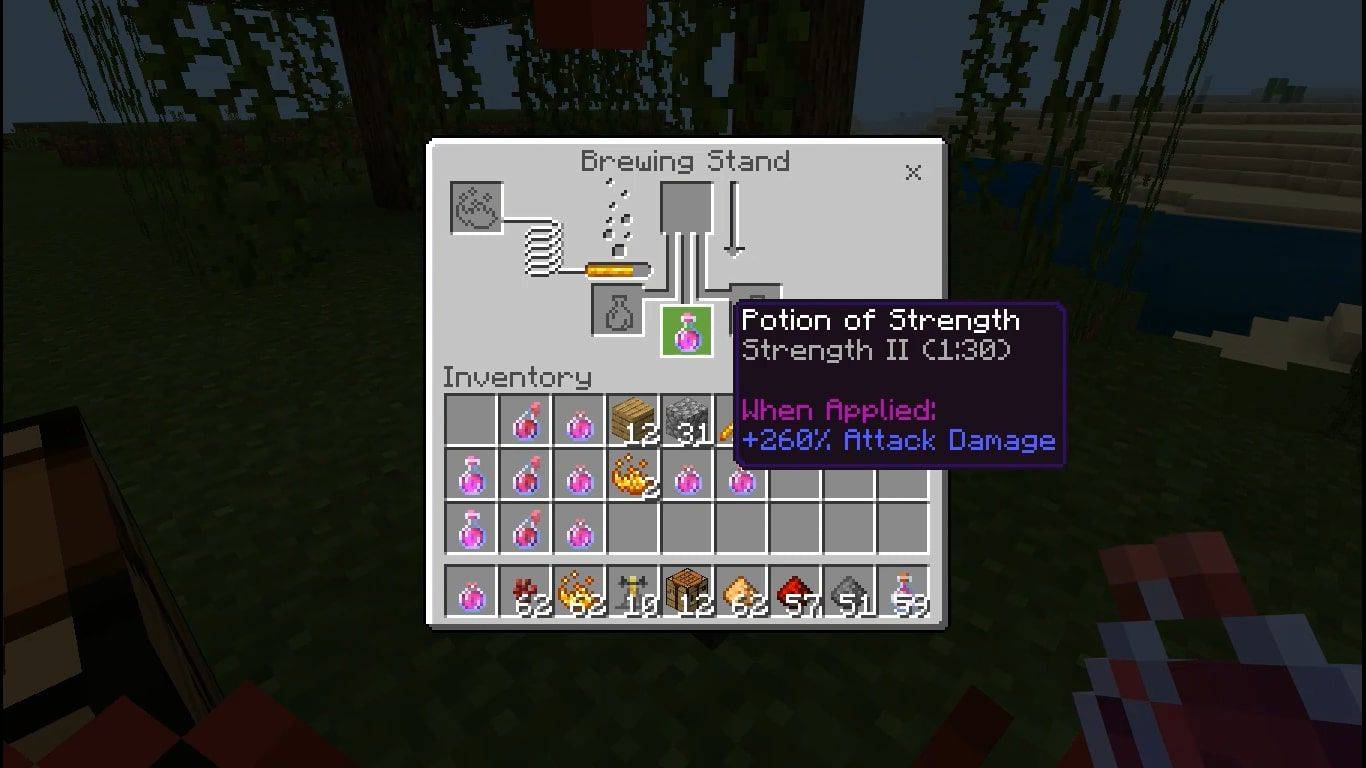
期間を延長することはできません 力のポーション II レッドストーンで。
Minecraftで力のスプラッシュポーションを作る方法
を作成するには 力のスプラッシュポーション 他のプレイヤーで使用できるものを追加します 火薬 醸造メニューのトップボックスと通常の 力のポーション 一番下のボックスの1つに。

スプラッシュ ポーション オブ ストレングス II を作成するには、代わりにポーション オブ ストレングス II を使用してください。
残留力のポーションの作り方
作ります 長引く 力のポーション 、 追加 ドラゴンの息吹 醸造メニューのトップボックスと通常の スプラッシュ 力のポーション 一番下のボックスの1つに。

力のポーションは何をしますか?
を飲む 力のポーション 攻撃力が一時的に 130% 増加します。 力のポーション II 強度が260%増加します。の 力のスプラッシュポーション 効果は同じですが、他のプレイヤーにも使用できます。の 残留力のポーション 中に入る人の力を高める雲を作り出します。ポーションの使用方法は、プレイしているプラットフォームによって異なります。
ウィンドウ10のスタートメニューが機能しない
- Minecraft で弱点ポーションを作るにはどうすればよいですか?
に Minecraftで弱化のポーションを作る 、を追加します 発酵したクモの目 に ウォーターボトル 醸造スタンドの中。発酵したクモの目を作るには、作業台を開き、クモの目 1 個、ブラウンキノコ 1 個、砂糖 1 個を連続して配置します。
- Minecraft で治癒ポーションを作るにはどうすればよいですか?
に Minecraftで治癒ポーションを作る 、醸造スタンドを開いて、 ネザーウォート に ウォーターボトル Awkward Potionを作成してから、 きらめくメロン に 厄介なポーション 。追加 グロウストーンダスト より強力な健康薬を作成するために。
- Minecraft で透明化ポーションを作成するにはどうすればよいですか?
に Minecraftで透明化ポーションを作る 、を追加します 発酵したクモの目 に 暗視のポーション 。追加 火薬 透明化のスプラッシュポーションを作るか、 ドラゴンの息吹 透明化の残留ポーションを作るために。
- Minecraft でスピード ポーションを作成するにはどうすればよいですか?
に Minecraft で素早さのポーションを作る 、を追加します ネザーウォート に ウォーターボトル Awkward Potionを作成してから追加します 砂糖 に 厄介なポーション 。追加 赤石 持続時間を延長します。
興味深い記事
エディターズチョイス

PlayStation 4 から Twitch ストリームを配信する方法
初心者向けのわかりやすい手順で、PlayStation 4 本体のみを使用して Twitch ストリームを開始するために知っておくべきことを確認してください。

MicrosoftVRの最小限のハードウェア要件
ご存知かもしれませんが、マイクロソフトは独自のバーチャルリアリティ(VR)ソフトウェアプラットフォームを次のWindows 10 CreatorsUpdateに導入します。同社はVRに必要なハードウェア仕様のリストをリリースしました。デバイスが完全なVR体験を実行するために必要なコンポーネントを見てみましょう。マイクロソフトが開発したVRソフトウェアプラットフォーム

3.5mmヘッドフォンジャックをGoogleHome Miniに改造することはできますが、おそらくそうすべきではありません。
怠惰な人になるのにこれほど良い時期はありませんでした。昔々、ニュースを入手するには、お店に行って新聞を買う必要がありました。それは大変な作業のようだったので、すべてを入れました

Notionでフォルダを作成する方法
Notionを使用するよりもデータを整理するためのより良い方法はありますか? Notionのエコシステムにまだ慣れておらず、ファイルを一覧表示するフォルダを作成する方法を探しているかもしれません。その場合は、もう探す必要はありません。

RegOwnershipEx
RegOwnershipExは、次のタスクを実行できるアプリケーションです。ワンクリックでレジストリキーの所有権を取得できます(キーへのフルアクセスを取得するのに便利です)。ワンクリックで目的のレジストリに直接ジャンプすることもできます。最新バージョンは1.0.0.2です。

検索バーを微調整し、すべてを強調表示、一致数、その他の微調整を有効にする2つのFirefox拡張機能
どのブラウザでも、Ctrl + Fを押して表示される検索バーは、手動で検索しなくても、ページ上の単語やフェーズをすばやく見つけるのに非常に便利です。 Mozilla Firefoxの検索バーは、特に最近のバージョンのFirefoxでは、いくつかの主要な機能が大幅に不足しています。追加する2つの拡張機能を見てみましょう